¿Que es Trigger?
La traducción de Trigger es “Disparador”. Un trigger es un procedimiento que se cumple cuando se da una condición especifica.
En controlUP un trigger nos permite monitorizar incidencias especificas en nuestro entorno, guardar las mismas en logs en una base de datos centralizada para el analisis de historicos y/o configurar acciones especificas a dichos situaciones tales como el envio de alertas de correo.
Con un Trigger, los administradores podemos monitorizar incidencias desde visores de eventos, estado de servicios, procesos, sesiones, etc etc.
Configurando un Trigger
Lo primero que haremos es situar-nos en“Trigger Settings” en la pestaña de “Settings”. Esto nos mostrara una pantalla de conf. que nos permitirá añadir los triggers que deseamos. Lo primero que haremos será seleccionar “Add Trigger”.
Esto nos mostrara una pantalla de conf. que nos permitirá añadir los triggers que deseamos. Lo primero que haremos será seleccionar “Add Trigger”.
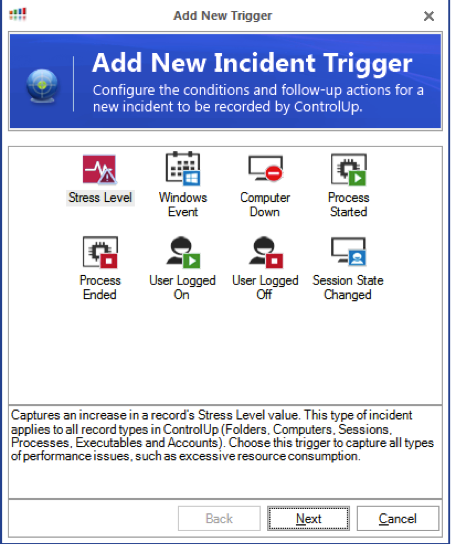
Esta ventana nos permite seleccionar el tipo de “incidente” para el cual, seleccionaremos un disparador.
Por ejemplo, sabemos que cuando aparece un determinado eventID significa que existe un problema con nuestro Broker de XenDesktop. Podríamos pues generar un disparador que nos avise en caso que ello ese eventID ocurra. Como? Lo primero será seleccionar un “Disparador” basado en “Windows Events”.
Tras ello, dispondremos de un “Filter Editor”. Utilizar-lo, aunque a priori puede “Asustar” no es complicado. Vamos a generar el criterio para nuestra consulta. En este caso no me voy a complicar mucho, solo me importa el ID de evento:
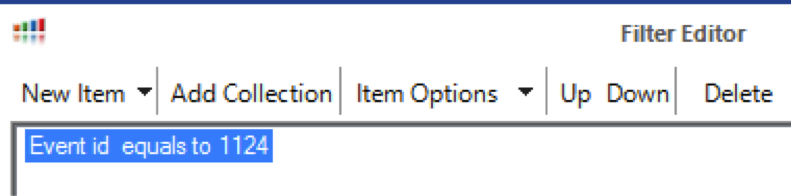
Tras ello seleccionamos el Scope (sobre donde lo aplicamos) y un Schedule, el cual nos permite definir que días estará activo el disparador (puede que no nos interese que nos avise de reinicios por ejemplo en fines de semana, pero si en horarios de oficina).

Una vez tenemos el Disparador, únicamente nos falta indicar que acción tomar cuando esto ocurre, donde tenemos las siguientes opciones:
- Enviar un mail de alerta
- Realizar un dump en disco
- Guardar un evento en AppLog
- Hacer sonar una alerta en consola
- Enviar una alerta de correo utilizando un SMTP local.
Por supuesto, según la opción escogida, las opciones de conf. al respecto variarán. En mi caso, voy a hacer sonar un sonido en la consola.
NOTA: para utilziar el envio de mail, debemos previamente configuar los Email-Alerts (que podremos ver en otros Post).

Para finalizar, le daremos un nombre y una descripción al Trigger.

y una vez finalizado, podremos ver nuestro Trigger junto al resto que tengamos generados.

y con esto, ya sabemos que es un disparador, para que sirve y como configurar-lo.






Leave a Reply